المان اسلایدر در المنتور پرو
المان اسلایدر در المنتور پرو یکی از محبوبترین و پرکاربردترین المانهای این صفحه ساز قدرتمند است که به شما امکان میدهد اسلایدرهای زیبا و جذابی را به صفحات وردپرسی خود اضافه کنید. این المان با تنوع و انعطاف پذیری بالایی که دارد، نیازهای طیف وسیعی از کاربران را برآورده میکند و به شما کمک میکند تا محتوای خود را به شکلی جذاب و پویا به نمایش بگذارید.
در این آموزش جامع، به طور کامل با المان اسلایدر در المنتور پرو آشنا خواهیم شد و نحوه ساخت انواع اسلایدرها را به شما آموزش خواهیم داد.
1. افزودن المان اسلایدر به صفحه
برای افزودن المان اسلایدر به صفحه خود، مراحل زیر را دنبال کنید:
- افزونه المنتور پرو را فعال کنید.
- یک صفحه یا پست جدید ایجاد کنید یا یک صفحه یا پست موجود را باز کنید.
- از منوی المنتور، روی “افزودن المان” کلیک کنید.
- در لیست المان ها، “اسلایدر” را انتخاب کنید.
- روی دکمه “افزودن” کلیک کنید.
2. تنظیمات عمومی المان اسلایدر
پس از افزودن المان اسلایدر، تنظیمات عمومی آن در تب “تنظیمات” قابل مشاهده خواهد بود. برخی از این تنظیمات عبارتند از:
- عنوان: عنوان اسلایدر خود را در این قسمت وارد کنید.
- توضیحات: توضیحات مختصری درباره اسلایدر خود را در این قسمت وارد کنید.
- برچسب: برچسبی برای اسلایدر خود انتخاب کنید تا بتوانید به راحتی آن را در صفحات دیگر سایت خود پیدا کنید.
- نوع اسلایدر: نوع اسلایدر خود را می توانید به صورت “پیش فرض” یا “تمام عرض” انتخاب کنید.
- تعداد اسلایدها: تعداد اسلایدهایی که می خواهید در اسلایدر نمایش داده شوند را در این قسمت وارد کنید.
3. افزودن اسلایدها به اسلایدر
برای افزودن اسلایدها به اسلایدر خود، مراحل زیر را دنبال کنید:
- روی تب “اسلایدها” کلیک کنید.
- روی دکمه “افزودن اسلاید جدید” کلیک کنید.
- در پنجره باز شده، می توانید تصویر، عنوان، توضیحات و سایر تنظیمات مربوط به اسلاید را مشخص کنید.
4. تنظیمات اسلایدها
پس از افزودن اسلاید به اسلایدر، می توانید تنظیمات آن را در تب “تنظیمات” تغییر دهید. برخی از تنظیمات مشترک بین اسلایدها عبارتند از:
- تصویر: تصویر مورد نظر خود را برای اسلاید انتخاب کنید.
- عنوان: عنوانی برای اسلاید خود وارد کنید.
- توضیحات: توضیحات مختصری درباره اسلاید خود وارد کنید.
- لینک: در صورت تمایل، می توانید یک لینک به اسلاید خود اضافه کنید.
- موقعیت محتوا: می توانید موقعیت محتوا (عنوان و توضیحات) را در اسلاید مشخص کنید.
5. تنظیمات پیشرفته اسلایدر
در تب “پیشرفته” می توانید تنظیمات پیشرفته تری را برای اسلایدر خود اعمال کنید. برخی از این تنظیمات عبارتند از:
- autoplay: فعال کردن این گزینه باعث می شود اسلایدر به طور خودکار پخش شود.
- سرعت انیمیشن: سرعت انیمیشن بین اسلایدها را می توانید در این قسمت مشخص کنید.
- نوع پیمایش: نوع پیمایش بین اسلایدها (دکمه ها، نقاط، …) را می توانید در این قسمت مشخص کنید.
- پاسخگو: می توانید تنظیمات مربوط به نمایش اسلایدر در دستگاه های مختلف (تلفن همراه، تبلت، …) را در این قسمت مشخص کنید.
6. مثال های کاربردی
المان اسلایدر در المنتور پرو کاربردهای بسیار زیادی دارد. در اینجا چند نمونه از کاربردهای این المان آورده شده است:
- نمایش تصاویر محصولات در یک فروشگاه اینترنتی
- نمایش تصاویر نمونه کارها در یک وب سایت شرکتی
- نمایش نظرات مشتریان در یک وب سایت
- نمایش اخبار و رویدادها در یک وب سایت
- نمایش تصاویر و ویدئوها در یک وب سایت آموزشی
نکات تکمیلی
نکات تکمیلی
- برای ایجاد اسلایدرهای زیبا و جذاب، از تصاویر و طرح های با کیفیت بالا استفاده کنید.
- از افکت های انیمیشن مناسب برای اسلایدر خود استفاده کنید تا جذابیت آن را افزایش دهید.
- از متن های کوتاه و خوانا در اسلایدر خود استفاده کنید.
- از دکمه های CTA (فراخوان به اقدام) در اسلایدر خود استفاده کنید تا کاربران را به انجام کاری (مانند کلیک بر روی یک لینک یا خرید یک محصول) تشویق کنید.
- اسلایدر خود را به طور کامل تست کنید تا از عملکرد صحیح آن در دستگاه های مختلف (تلفن همراه، تبلت، …
جمع بندی
المان اسلایدر در المنتور پرو یک ابزار قدرتمند و انعطاف پذیر برای ایجاد انواع اسلایدرهای زیبا و جذاب در وردپرس است. با استفاده از این المان می توانید نیازهای خود را به طور کامل برآورده کنید و اسلایدرهای مورد نظر خود را به راحتی طراحی کنید.